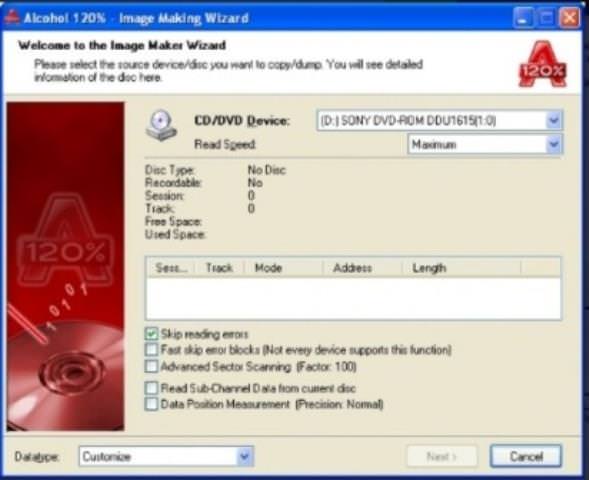Популярний формат стиснення і збереження образів зручний, в першу чергу, тим, що дозволяє відразу ж записати файли на носії. Фактично, це образ диска, який відповідає вимогам міжнародного стандарту ISO 9660. Операційні системи сімейства Windows, починаючи з 7 версії, навчилися записувати файли на оптичний диск. Крім цього, існують різні безкоштовні і комерційні програми для роботи з ISO.
Дізнатися їх легко за наявності абревіатури образу у назві додатка. З числа найбільш часто обираних користувачем можуть бути рекомендовані UltraISO, Alcohol 120%, DAEMON Tools, пакет програм Nero. Вони відрізняються принципом роботи: одні створюють віртуальний диск, який працює з образом, інші відразу ж відкривають файли. Для програмної середовища Windows існує утиліта ImDisk — абсолютно безкоштовно і протестована на версіях до 8.